win10电脑中应用的摄像头权限怎么设置禁用
我们在使用电脑的时候,会有自带的摄像头,想要将一些应用的摄像头权限禁用,该怎么操作呢?今天就跟大家介绍一下win10电脑中应用的摄像头权限怎么设置禁用的具体操作步骤。
1. 首先打开电脑,进入win10系统
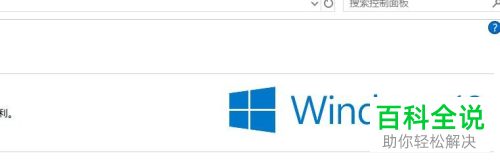
2. 点击页面左下角的开始图标:
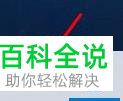
3. 在打开的菜单中,点击左下方的齿轮图标,进入设置
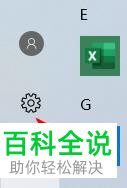
4. 在打开的Windows设置页面,找到隐私选项,打开

5. 如图,在打开的隐私设置页面,点击左侧的相机选项
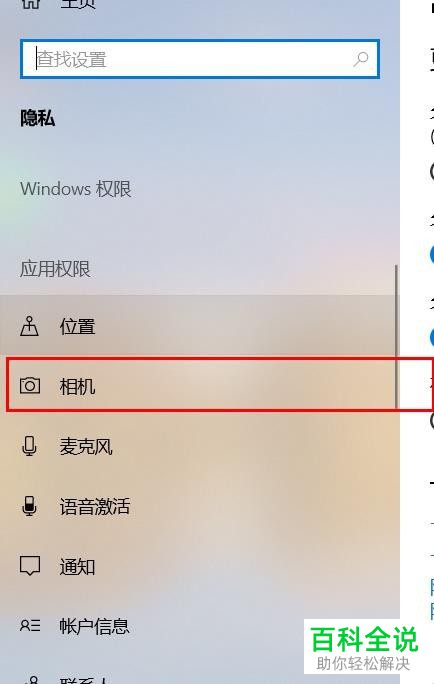
6. 最后,在打开的相机页面,选择想要禁用相机的应用,将其右侧的开关关闭即可禁用
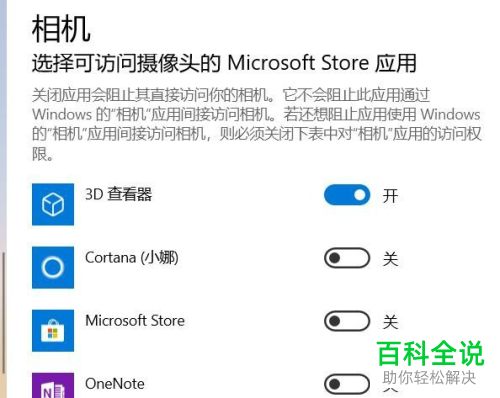
以上就是win10电脑中应用的摄像头权限怎么设置禁用的具体操作步骤。
赞 (0)

